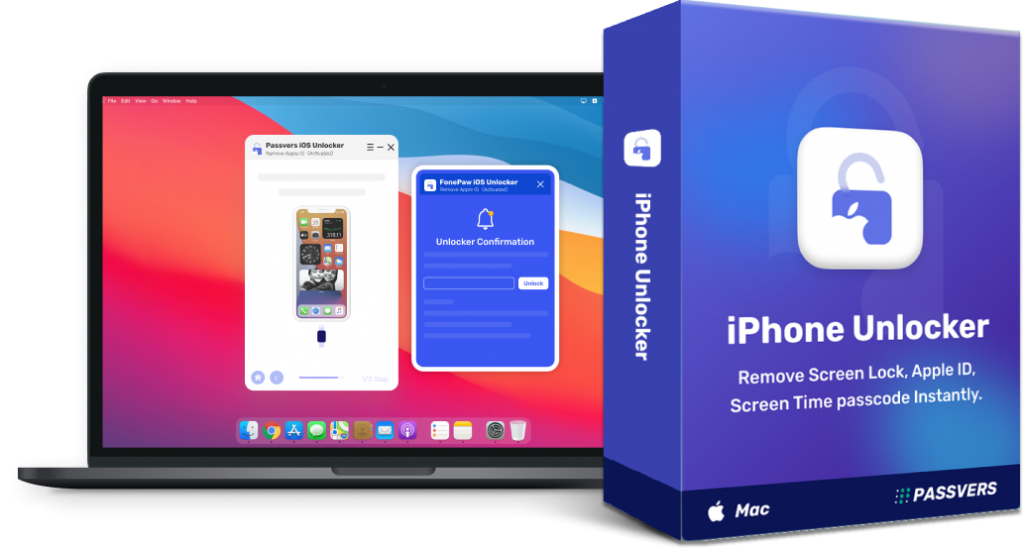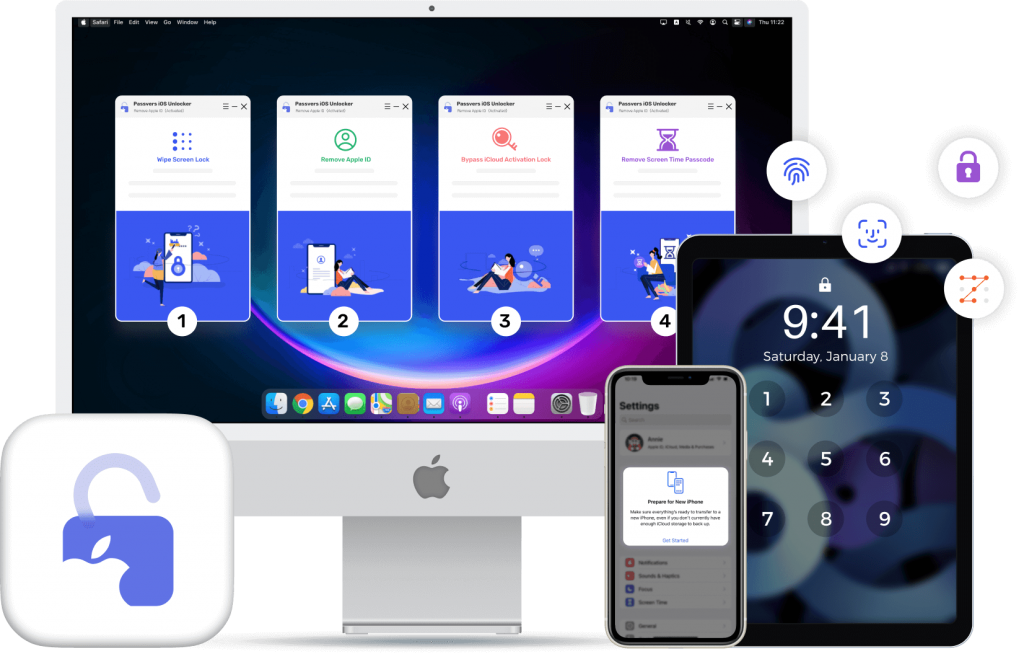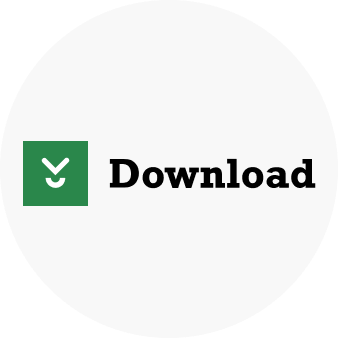Effacer le code de l'écran dans les situations diverses
Supprimer tous les codes d'accès de l'écran
Quel que soit le type de verrouillage d'écran utilisé par votre iPhone, iPad ou iPod touch, Passvers peut vous aider à le supprimer facilement en toute sécurité afin que vous puissiez accéder à nouveau à votre appareil iOS.
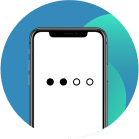
Code d'accès à 4 chiffres
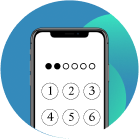
Code d'accès à 6 chiffres

Touch ID
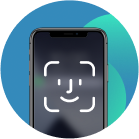
Face ID
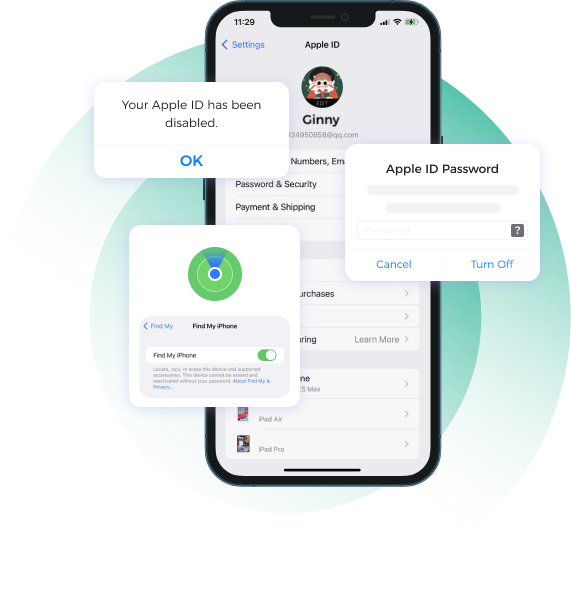
Suppression facile de l'identifiant Apple ou du compte iCloud
L'oubli de l'identifiant Apple ou du mot de passe peut entraîner de nombreux problèmes. Si vous voulez vous supprimer l'ancien compte Apple, Passvers iPhone Unlocker peut vous aider à le réaliser facilement ! Ainsi, vous êtes libre de vous connecter à un nouveau compte et de profiter de votre appareil iOS !
Après avoir supprimé l'ancien identifiant Apple, vous pouvez :
- Utiliser un autre identifiant Apple ou créer un nouveau
- Accéder aux services Apple comme iCloud et l'Apple Store
- Avoir le contrôle total de votre iPhone sans limites
- Ne pas être suivi ou effacé à distance par l'ancien identifiant Apple
- Activer/désactiver librement la fonction « Localiser mon iPhone »
Remarque :
- Cette fonctionnalité ne concerne que les appareils iOS activés.
- Pour les appareils dont le FMI est désactivé ou la version antérieure à iOS 11.4, iPhone Unlocker ne supprimera aucune donnée.
- Pour les appareils fonctionnant sous iOS 11.4 ou des versions ultérieures, l'identification à deux facteurs et le mot de verrouillage doivent être activés pour supprimer l'identifiant Apple, et toutes les données seront effacées.
- Après avoir supprimé votre identifiant Apple, vous ne devez jamais utiliser la fonction « Effacer contenu et réglages » ou restaurer votre iPhone via iTunes, car votre identifiant Apple supprimé sera restauré et vous bloquera dans l'activation d'iCloud. Vous pouvez alors uniquement utiliser la fonction « Contourner le verrouillage d'activation iCloud » de Passvers.
Remarque :
- Cette fonctionnalité ne concerne que les appareils iOS activés.
- Pour les appareils dont le FMI est désactivé ou la version antérieure à iOS 11.4, iPhone Unlocker ne supprimera aucune donnée.
- Pour les appareils fonctionnant sous iOS 11.4 ou des versions ultérieures, l'identification à deux facteurs et le mot de verrouillage doivent être activés pour supprimer l'identifiant Apple, et toutes les données seront effacées.
- Après avoir supprimé votre identifiant Apple, vous ne devez jamais utiliser la fonction « Effacer contenu et réglages » ou restaurer votre iPhone via iTunes, car votre identifiant Apple supprimé sera restauré et vous bloquera dans l'activation d'iCloud. Vous pouvez alors uniquement utiliser la fonction « Contourner le verrouillage d'activation iCloud » de Passvers.
Déverrouiller le mot de passe de temps d'écran sans perte de données
Vous avez oublié le code d'accès au temps d'écran ou aux restrictions et vous ne pouvez pas contourner la limite du temps d'écran ? Réparez le désordre avec Passvers.
- Déverrouillage du code d'accès en un clic
- N'effacer aucune donnée
- 100% en sécurité
Remarque : Le FMI doit être éteint pour supprimer le mot de passe de temps d'écran.
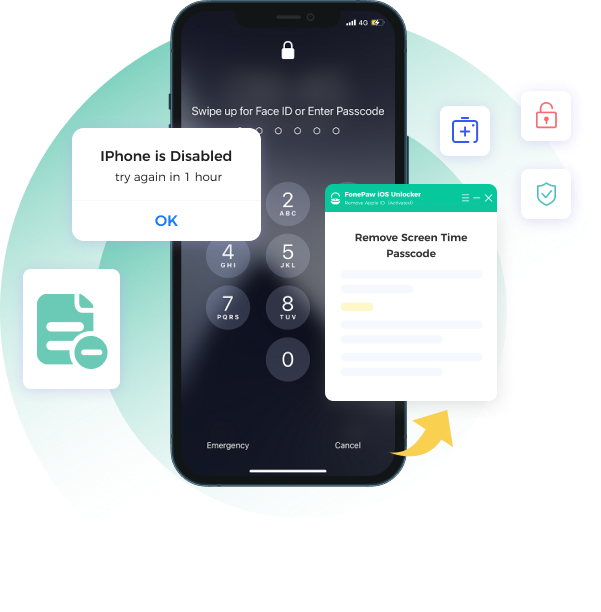
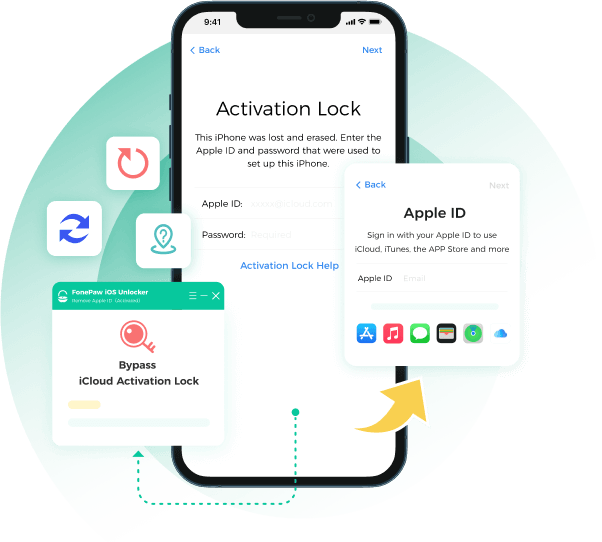
Contourner le verrouillage d'activation iCloud et entrer à nouveau dans l'iPhone
Le verrouillage d'activation iCloud apparaît mais vous avez oublié son mot de passe après la réinitialisation d'usine, la mise à jour iOS ou votre appareil marqué comme perdu ? Passvers peut vous aider à accéder à l'iPhone sans le processus d'activation.
Après avoir contourné le verrouillage d'activation iCloud, vous pouvez :
- Accéder à votre appareil iOS et utilisez les applications normalement
- Se connecter à l'App Store ou à l'iTunes Store avec un nouvel identifiant Apple
- Éviter d'être suivi par d'autres appareils iOS avec l'ancien identifiant Apple
- Empêcher le blocage ou l'effacement à distance par l'utilisateur précédent
Remarque :
- Il vous demande de jailbreaker votre appareil iOS si vous souhaitez contourner le verrouillage d'activation avec Passvers iPhone Unlocker. Après le contournement, l'appareil restera comme jailbreaké.
- Avec cette fonctionnalité, vous pouvez à nouveau accéder à votre appareil iOS pour une utilisation quotidienne ; Cependant, certaines fonctionnalités telles que les appels téléphoniques, l'utilisation de données cellulaires ou la connexion à iCloud du nouvel identifiant Apple seront toujours restreintes.
- Ne redémarrez pas, ne réinitialisez pas les paramètres d'usine ou ne flashez pas le micrologiciel après avoir réussi à contourner votre appareil iOS. Sinon, le verrou d'activation réapparaîtra et vous devrez déverrouiller votre appareil une fois de plus (bien que les données soient conservées).
Remarque :
- Il vous demande de jailbreaker votre appareil iOS si vous souhaitez contourner le verrouillage d'activation avec Passvers iPhone Unlocker. Après le contournement, l'appareil restera comme jailbreaké.
- Avec cette fonctionnalité, vous pouvez à nouveau accéder à votre appareil iOS pour une utilisation quotidienne ; Cependant, certaines fonctionnalités telles que les appels téléphoniques, l'utilisation de données cellulaires ou la connexion à iCloud du nouvel identifiant Apple seront toujours restreintes.
- Ne redémarrez pas, ne réinitialisez pas les paramètres d'usine ou ne flashez pas le micrologiciel après avoir réussi à contourner votre appareil iOS. Sinon, le verrou d'activation réapparaîtra et vous devrez déverrouiller votre appareil une fois de plus (bien que les données soient conservées).
Supprimer MDM de l’iPhone/l’iPad et reprendre le contrôle
Supervisé par votre organisation ou école via MDM (Mobile Device Management) ? Effectuez une suppression MDM de l’iPhone/l’iPad avec Passvers iPhone Unlocker et récupérez la pleine propriété de votre appareil.
Après avoir supprimé MDM de l’iPhone/iPad, vous pouvez :
- Supprimer les restrictions MDM et reprendre le contrôle de votre appareil.
- Résoudre les conflits avec des applications ou des fonctionnalités spécifiques.
- Personnaliser votre appareil en fonction de vos préférences.
- Sécuriser votre vie privée, en garantissant un processus de sauvegarde sans tracas.
Remarque :
- Sous le mode « Travail correctement », si la fonction « Localiser » est activé, vous devez saisir le mot de passe de votre compte Apple pour désactiver « Localiser » avant de supprimer MDM.
- Si vous ne pouvez désactiver la fonction « Localiser » par l’oubli de mot de passe Apple ou le blocage de l’appareil, vous pouvez directement utiliser le mode « Désactivé » à supprimer MDM.
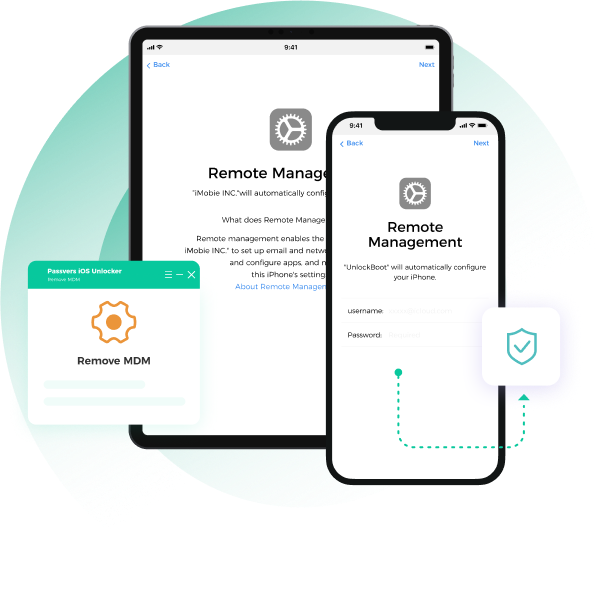
Remarque:
- Sous le mode « Travail correctement », si la fonction « Localiser » est activé, vous devez saisir le mot de passe de votre compte Apple pour désactiver « Localiser » avant de supprimer MDM.
- Si vous ne pouvez désactiver la fonction « Localiser » par l’oubli de mot de passe Apple ou le blocage de l’appareil, vous pouvez directement utiliser le mode « Désactivé » à supprimer MDM.
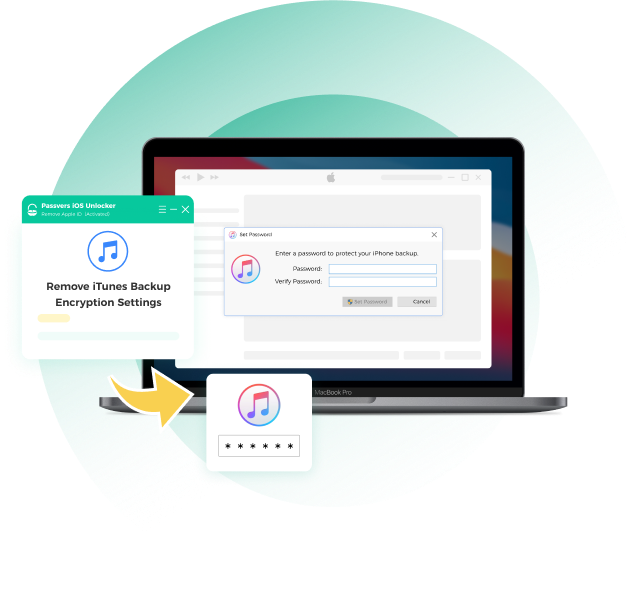
Annuler le cryptage de sauvegarde iTunes sans effacer les données
iTunes vous demande de saisir le code de cryptage pour la sauvegarde iTunes, mais vous avez l’oublié ? Ne vous inquiétez pas ! Passvers iPhone Unlocker vous aidera à enlever le cryptage de la sauvegarde iTunes, qui peut simplifier ainsi vos futurs efforts de sauvegarde.
- Enlever le mot de passe de sauvegarde iTunes en toute sécurité.
- Sauvegarder des données en toute sécurité.
- Applicable à l’iPhone, l’iPad et l’iPod.
Remarque :
- La fonction « Localiser » doit être désactivée. Sinon, la procédure d’annulation sera impossible.
- Pendant le processus d’annulation, n’ouvrez pas iTunes sur votre ordinateur.
- Une fois la suppression de cryptage pour la sauvegarde iTunes terminé, votre appareil iOS redémarrera automatiquement.
- Notez que c’est le mot de passe du cryptage pour la sauvegarde iTunes qui sera supprimée, non le mot de passe requis lors de la restauration de données précédemment sauvegardées. Ces deux mots de passe sont indépendants l'un de l'autre.
Remarque :
- La fonction « Localiser » doit être désactivée. Sinon, la procédure d’annulation sera impossible.
- Pendant le processus d’annulation, n’ouvrez pas iTunes sur votre ordinateur.
- Une fois la suppression de cryptage pour la sauvegarde iTunes terminé, votre appareil iOS redémarrera automatiquement.
- Notez que c’est le mot de passe du cryptage pour la sauvegarde iTunes qui sera supprimée, non le mot de passe requis lors de la restauration de données précédemment sauvegardées. Ces deux mots de passe sont indépendants l'un de l'autre.
Débloquer presque tous les appareils iOS
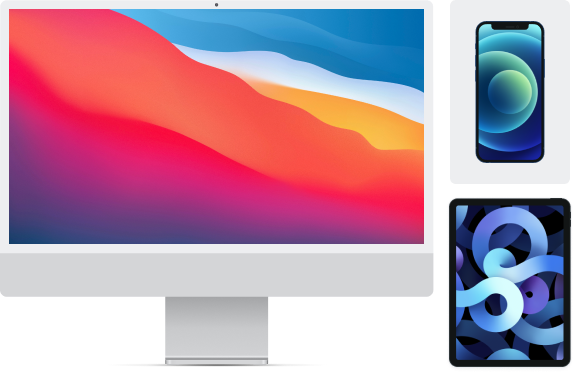
- Windows 11/10/8.1/8/7
- Mac OS X 10.7 ou supérieur (macOS Big Sur/macOS Monterey)
- iPhone : iPhone 4 et supérieur (iPhone 16 inclus)
- iPad : tous les modèles d'iPad Pro, iPad Air, iPad mini, et iPad
- iPod : iPod Touch 1-7
- iOS : iOS 18 et versions antérieures
Supprimer le mot de passe iPhone en 3 étapes

Choisissez « Effacer le code d'accès »
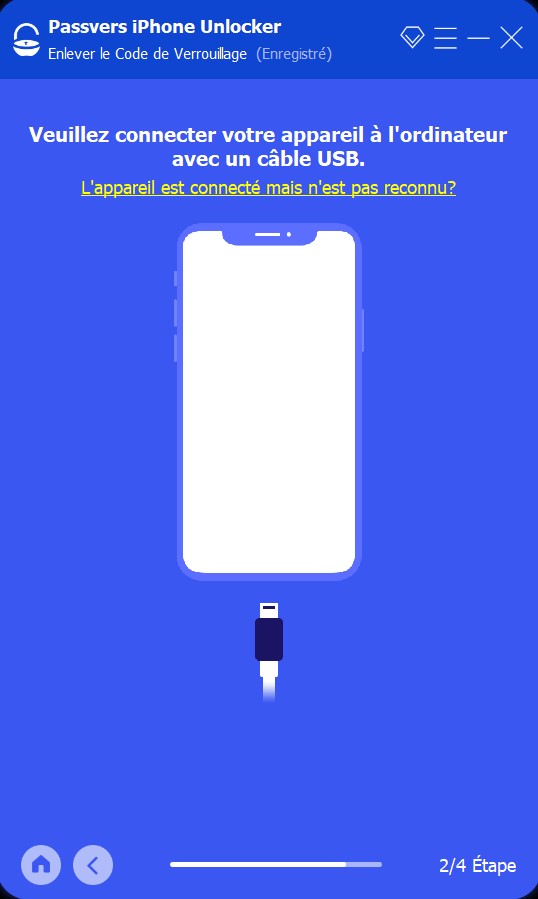
Connectez votre appareil
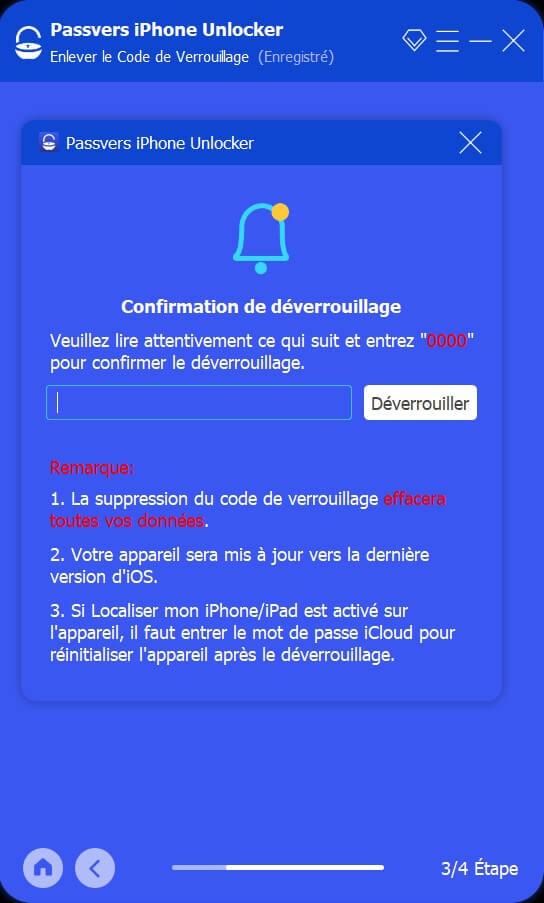
Confirmez pour déverrouiiler le mot de passe

Choisissez « Supprimer ID Apple »
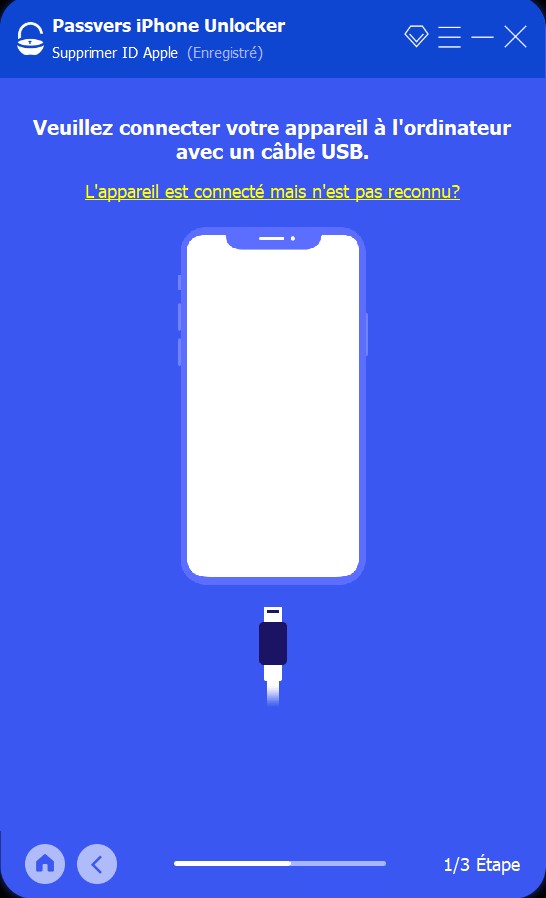
Connectez votre appareil à l'ordinateur
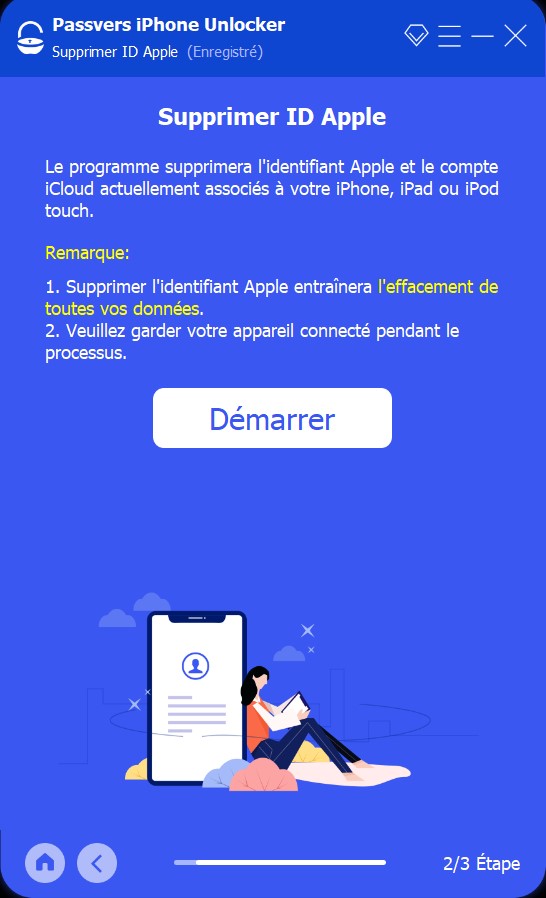
Suivez les instructions pour confirmer la suppression

Choisissez « Temps d'écran » pour commencer le déverrouillage.
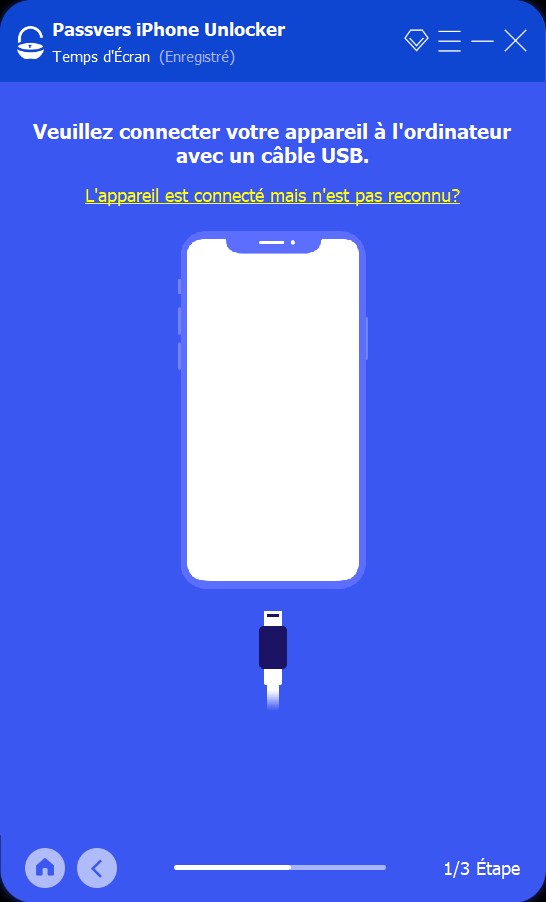
Connectez votre appareil à l'ordinateur et désactivez FMI.
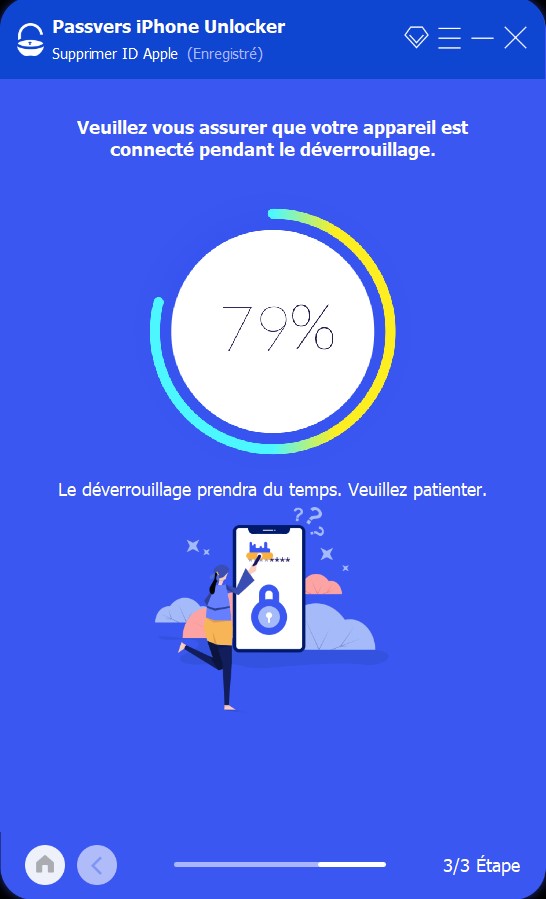
Confirmez la suppression du mot de passe de temps d'écran.

Choisissez « Contourner le verrouillage d'activation iCloud »
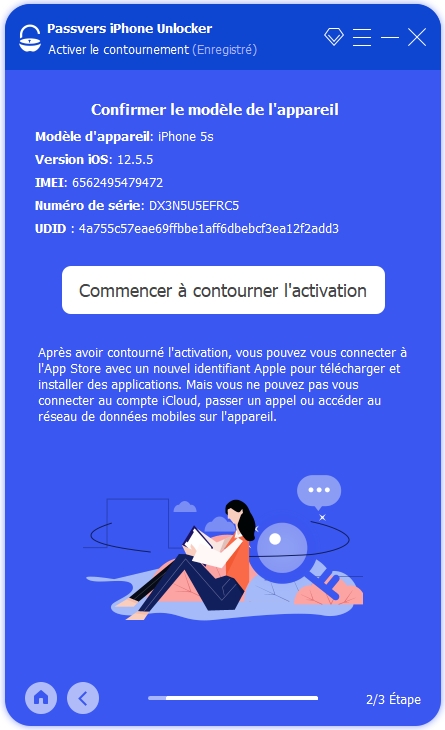
Suivez le tutoriel et jailbreakez votre appareil iOS
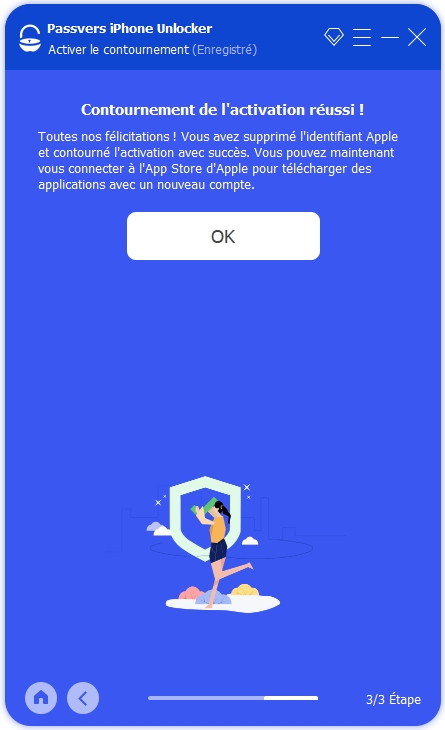
Commencez à contourner et déverrouillez votre appareil
FAQ sur Passvers iPhone Unlocker
-
1. Quels types de verrous iOS peuvent déverrouiller Passvers iPhone Unlocker ?
Passvers iPhone Unlocker peut être utilisé pour déverrouiller 4 types de serrures iOS :
- Verrouillage d'écran
- Identifiant Apple
- Mot d'accès du Temps d'écran
- Verrouillage d'activation iCloud
En ce qui concerne le verrouillage de l'écran, le code d'accès à 4/6 chiffres, Face ID et Touch ID sont tous pris en charge.
-
2. Puis-je déverrouiller l'écran de mon iPhone/iPad sans perdre de données ?
Non. L'effacement du mot de passe de l'écran effacera toutes les données de votre téléphone. Comme tous les logiciels similaires sur le marché. Mais vous pouvez restaurer votre appareil à partir de la sauvegarde iTunes/iCloud si vous avez effectué une sauvegarde auparavant. A propos, votre Apple ID est nécessaire pour effacer le mot de passe de l'écran.
-
3. Que diriez-vous de supprimer l'Apple ID ? Cela effacera-t-il mes données ?
Cela dépend de l'iOS de votre appareil et de la désactivation ou non de FMI lorsque vous supprimez votre identifiant Apple.Si l'interface utilisateur est désactivée, quel que soit l'iOS, vos données ne seront PAS effacées.Si l'interface utilisateur est activée et que votre téléphone est antérieur à iOS 11.4, les paramètres seront effacés mais les données ne le seront PAS.
Si FMI est activée et que votre téléphone est sous iOS 11.4 et plus, toutes les données seront supprimées et votre téléphone sera mis à jour avec la dernière version d'iOS. L'authentification à deux facteurs et le mot de passe à l'écran doivent être activés pour supprimer l'identifiant Apple.
-
4. Puis-je supprimer mon mot de passe de temps d'écran sans perdre de données ?
Oui, vous pouvez supprimer votre temps d'écran ou votre code d'accès aux restrictions sans perte de données. Mais vous devez désactiver FMI au préalable pour supprimer le mot de passe de temps d'écran.
-
5. Ce logiciel peut-il m'aider à accéder à un iPhone iCloud verrouillé ?
Oui, vous pouvez accéder à un iPhone iCloud verrouillé en contournant le verrou d'activation.
Avec le service de déverrouillage de Passvers, il est possible que vous contourniez le verrou d'activation et accédiez à l'appareil iOS pour une utilisation quotidienne. Cependant, il ne peut pas supprimer complètement le verrou d'activation sans que le propriétaire précédent ne se connecte à iCloud, il y aura donc toujours des restrictions lorsque vous utiliserez l'appareil.
-
6. Est-il sécurisé d'utiliser Passvers iPhone Unlocker pour supprimer ou contourner les verrous iOS ?
Oui, Passvers fournit des services de suppression et de contournement de mot de passe de confiance. Avec des instructions claires et des étapes simples, vous pouvez vous débarrasser vous-même de différents verrous iOS, même à la maison. Et le logiciel ne collectera aucune de vos informations privées ni ne briquera votre appareil iOS.
-
7. Puis-je débloquer mon iPhone/iPad sans iTunes ?
Oui. Passvers iPhone Unlocker peut servir d'outil de déverrouillage fiable lorsque vous avez oublié le code d'accès et souhaitez déverrouiller votre appareil sans iTunes (ou iCloud).
Pour débloquer votre appareil iOS, il vous suffit de :
- Télécharger et installez Passvers iPhone Unlocker sur votre PC/Mac.
- Lancer le logiciel, puis connecter votre appareil iOS à l'ordinateur via un câble USB.
- Choisir « Enlever le code de verrouillage » pour lancer le déblocage et télécharger le dernier firmware.
- Saisir « 0000 » pour confirmer le processus de déverrouillage final. Après cela, vous pouvez accéder à votre iPhone/iPad avec succès.
-
8. Comment puis-je réinitialiser mon iPhone sans code d'accès ?
Si vous voulez réinitialiser votre iPhone sans code d'accès ou iTunes , Passvers iPhone Unlocker peut vous aider. Avec la fonction « Enlever le code de verrouillage », vous pouvez non seulement supprimer l'ancien code d'accès, mais aussi réinitialiser votre iPhone et le mettre à jour avec la dernière version d'iOS.
-
9. Comment réparer l'erreur « iPhone est désactivé » ?
Comme nous le savons, l'iPhone est automatiquement désactivé lorsque vous entrez trop de fois les codes d'accès erronés. Si vous n'avez aucune idée du code correct, le moyen le plus efficace de déverrouiller votre iPhone est d'utiliser Passvers iPhone Unlocker, qui peut supprimer le code de votre écran instantanément.
- 4 méthodes pour résoudre le problème de compte iCloud bloqué
- Top 5 méthodes pour déverrouiller iPhone sans code [2023]
- Comment réinitialiser iPhone bloqué ? Ne ratez pas ces 6 méthodes !
- Comment changer de compte iCloud sur iPhone (3 méthodes incluses)
- Comment faire lorsque mon identifiant Apple est oublié ? [5 méthodes]
Revues médiatiques fiables
Ce que nous avons réalisé
6.3M
TÉLÉCHARGEMENTS
5.9M
UTILISATEURS
94%
TAUX DE SATISFACTION
100+
PAYS ET RÉGIONS
Passvers iPhone Unlocker
Le meilleur choix pour supprimer les codes d'accès iOS
Passvers iPhone Unlocker est un puissant outil de suppression des mots de passe iOS. Il vous aide à déverrouiller facilement votre iPhone, iPad ou iPod en supprimant le mot de passe de l'écran, Apple ID ou le temps d'écran en quelques clics.